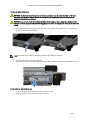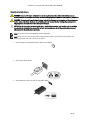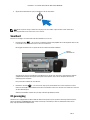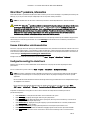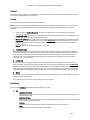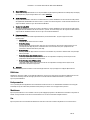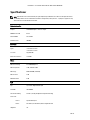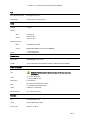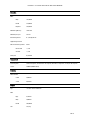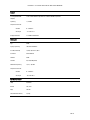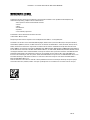Dell Latitude E6420 XFR Snabbstartsguide
- Typ
- Snabbstartsguide

Regleringsmodell: P21G
Regleringstyp: P21G001
April 2011
Dell Latitude E6420 XFR
Installations- och funktionsinformation
VARNING! En VARNING visar på en potentiell risk för egendoms-, personskador eller dödsfall.
VIKTIGT! VIKTIGT anger antingen risk för skada på maskinvara eller förlust av data och förklarar hur du kan
undvika problemet.
OBS!
Kommentaren OBS innehåller viktig information som hjälper dig att få ut det mesta av datorn.

Installations- och funktionsinformation för Dell Latitude E6420 XFR
Sida 2
Framsida
1 Mikrofoner (2) 12 Express-kortplats
2 Bildskärmslås 13 Ljudkontakt
3 Kamera (tillval) och statuslampa för kamera 14 Läsare av fingeravtryck (tillval)
4
Direct Vue™-bildskärm för utomhusläsning
(pekskärm som tillval)
15 Kontaktlös smartkortläsare (tillval)
5 Strömbrytare 16 SD-minneskortläsare (Secure Digital)
6 eSATA/USB-anslutning 17 Handtag
7 HDMI-anslutning 18 Pekplattans knappar (2)
8 Knappar för volymkontroll 19 Pekskiva
9 Trådlös omkopplare 20
Bakgrundbelyst tangentbord (bakgrundsbelyst
gummitangentbord finns som tillval)
10 USB-portar (2) 21 Tillståndsindikatorer
11
Mediefackmoduler (optiska enheter, en andra hårddisk,
extra batteri, USB 3.0, äldre I/0-modul)
1
2
4
12
13
15
16
17
19
18
20
14
1
3
5
6
7
8
21
9
11
10

Installations- och funktionsinformation för Dell Latitude E6420 XFR
Sida 3
Baksida
1 Elanslutning ( ) 6 Serieport
2 Åtkomstpanel för batteri 7 VGA-kontakt ( )
3 Statuslampor för ström och batteri 8 QuadCool™ sluten termisk kammare
4 Plats för kabellås 9
Hårddiskenhet ( )
5
Nätverksport (RJ-45) ( )
10
Inbyggd smartkortläsare
(se
smartkort) ( )
VARNING! För inte in föremål i luftventilerna, och se till att de inte blockeras eller blir dammiga. Förvara inte
Dell-datorn i dålig luftcirkulation, till exempel i en stängd portfölj, medan datorn är igång. Om luftcirkulationen
hindras kan datorn skadas eller orsaka brand. Fläkten går igång när datorn blir för varm. Fläktljudet är helt normalt
och innebär inte att det är fel på fläkten eller datorn.
1
3
4
5
6
7
8
9
2
10

Installations- och funktionsinformation för Dell Latitude E6420 XFR
Sida 5
Ta bort batteriet
VARNING! Läs säkerhetsinstruktionerna som levererades med datorn innan du arbetar inuti datorn. Ytterligare
information om beprövade rutiner för datorns säkerhet hittar du på Regulatory Compliance-webbplatsen på
www.dell.com/regulatory_compliance.
VARNING! Om du använder ett inkompatibelt batteri kan risken för brand eller explosion öka. Byt bara till ett
kompatibelt batteri från Dell. Batteriet har utformats att fungera med din Dell-dator. Använd inte ett batteri som är
avsett för andra datorer.
VARNING!
Innan du tar bort eller sätter tillbaka batteriet ska du stänga av datorn, koppla bort nätadaptern från
eluttaget och datorn, koppla bort modemet från vägguttaget och datorn och avlägsna alla andra externa kablar från
datorn.
1. Lösgör den bakre panelen genom att skjuta knappspärren åt höger. Om den sekundära spärren är inkopplad, tryck inåt
för att lösgöra.
2. Sänk ned bakpanelen.

Installations- och funktionsinformation för Dell Latitude E6420 XFR
Sida 6
3. Tryck utåt på de två batterispärrhakarna på undersidan av datorn.
4. Använd fliken på batteriets undersida för att ta bort batteriet från datorn.
Installera batteriet
1. Skjut in batteriet tills du hör ett klick och känner ett mekaniskt stopp.
2. Vrid luckan på plats.
3. Kontrollera att luckan är helt stängd och låst.

Installations- och funktionsinformation för Dell Latitude E6420 XFR
Sida 7
Ta bort hårddisken
VARNING! Läs säkerhetsinstruktionerna som levererades med datorn innan du arbetar inuti datorn. Ytterligare
information om beprövade rutiner för datorns säkerhet hittar du på Regulatory Compliance-webbplatsen på
www.dell.com/regulatory_compliance.
VARNING!
Innan du tar bort eller sätter tillbaka hårdisken ska du stänga av datorn, koppla bort nätadaptern från
eluttaget och datorn, koppla bort modemet från vägguttaget och datorn och avlägsna alla andra externa kablar från
datorn.
1. Öppna åtkomstskjutluckan för hårddisken som sitter på den vänstra sidopanelen genom att skjuta haken mot datorns
baksida och vrid luckan nedåt och öppna.
OBS!
Se hårddiskens instruktioner för borttagning på etiketten på framsidan av hårddisken.
2. Tryck in den blå låsknappen på fackets högra sida.
3. Samtidigt som du trycker in den blå låsknappen använder du fliken i hårddiskens mitt för att dra ut hårddisken ur facket.
Installera hårddisken
1. Skjut in hårddisken tills du hör ett klick och känner ett mekaniskt stopp.
2. Vrid luckan på plats och tryck in den tills den klickar i låst läge.

Installations- och funktionsinformation för Dell Latitude E6420 XFR
Sida 8
Handhavande av PrimoSeal™-luckorna
Anslutningslucka för dockningsstation
Anslutningsluckan för dockningsstationen öppnas genom att luckan skjuts mot datorn framsida tills den är helt öppen. Utför detta
i omvänd ordning för att stänga luckan. Kontrollera att luckan är helt stängd genom att skjuta luckan tills den når ett mekaniskt stopp.
Tryck-spärr-luckor
Det finns tre tryck-spärr-luckor. Två på baksidan (ström och RJ45) och en på den högra panelen (HDMI och eSATA).
Tryck-spärr-luckan öppnas så här:
a. Lås upp luckan genom att skjuta spärren åt vänster (spärren är låst i högerläget).
b. Öppna luckan genom att trycka ned spärren och dra luckan från datorn.
Stäng luckan genom att vrida luckan tillbaka mot datorn och trycka tills den är helt stängd. Lås skjutspärren genom att skjuta åt
höger tills låssymbolen blir synlig.
Lås

Installations- och funktionsinformation för Dell Latitude E6420 XFR
Sida 9
Skjutluckor
Det finns tre skjutluckor på enheten, två på vänster sida och en på höger sida. Så här öppnar du skjutluckorna:
a. Se till att luckan är olåst genom att trycka skjutspärren inåt (spärren låses när skjuts bort från datorn).
b. Öppna skjutluckan genom att skjuta luckan mot datorns baksida och sedan vrida den nedåt.
Stäng luckan genom att vrida tillbaka den till låst läge och trycka på den tills du hör att den klickar i läge. Om du vill kan du låsa
skjutluckan genom att dra skjut-spärren utåt.
Främre SD-lucka (Secure Digital)
SD-luckan sitter på datorns framsida bakom handtaget.
För att öppna SD-luckan skjuter du spärren till vänster. Stäng genom att skjuta spärren åt höger tills ett klickljud bekräftar låst
läge.
SD-kortet kan skjutas in helt vilket gör att skyddsluckan kan stängas helt. Sätt i kortet i SD-kortplatsen tills det sitter helt på plats
i kontakten. Frigör SD-kortet genom att trycka på kortets kant vilket gör att läsaren skjuter ut kortet.
Gör tvärt om för att stänga skyddsluckan, dra i handtaget tills den når det låsta läget.
Lås

Installations- och funktionsinformation för Dell Latitude E6420 XFR
Sida 10
Snabbinstallation
VARNING! Innan du utför någon av åtgärderna i det här avsnittet ska du läsa säkerhetsinstruktionerna som
medföljde datorn. För ytterligare information om bästa tillvägagångssätt, se www.dell.com/regulatory_compliance.
VARNING! Nätadaptern är kompatibel med eluttag i hela världen. Däremot kan elkontakter och förgreningsdosor
variera mellan olika länder. Använder du en felaktig kabel eller ansluter sladden felaktigt till grenuttaget eller
vägguttaget kan det orsaka brand eller skada på utrustningen.
VIKTIGT: När du kopplar bort nätadaptern från datorn, ska du hålla i kontakten, inte i sladden, och dra försiktigt
men bestämt så att sladden inte skadas. När du lindar nätadapterkabeln, ska du följa vinkeln på kontakten på
nätadaptern för att undvika skador på kabeln.
OBS!
Vissa enheter kanske inte medföljde om du inte beställde dem.
OBS!
Du bör slå på och stänga av datorn minst en gång innan du installerar några kort eller ansluter datorn till en
dockningsenhet eller annan extern enhet, t.ex en skrivare.
1. Anslut nätadaptern till nätadapterkontakten i datorn och till eluttaget.
2. Anslut nätverkskabeln. (tillval)
3. Anslut USB-enheter, som en mus eller ett tangentbord. (tillval)

Installations- och funktionsinformation för Dell Latitude E6420 XFR
Sida 11
4. Öppna datorns bildskärm och tryck på strömbrytaren för att slå på datorn.
OBS! Du bör slå på och stänga av datorn minst en gång innan du installerar några kort eller ansluter datorn till en
dockningsenhet eller annan extern enhet, t.ex en skrivare.
Smartkort
Det finns två huvudtyper av smartkort eller CAC-kort (Common Access Cards):
1. Inbyggda smartkort ( ) — dessa kort har en kontaktyta med ett antal guldpläterade anslutningsplattor. När de sätts
in i en kortläsare kan information läsas från och skrivas till kretsen.
De inbyggda smartkorten kan nås genom den vänstra sidoluckan ovanför hårddisken.
Smartkortet kan skjutas in helt vilket gör att skyddsluckan kan stängas helt. Sätt i kortet i smartkortplatsen med den
guldpläterade kontaktytan vänd uppåt i riktning mot smartkortplatsen. Skjut in kortet i kortplatsen tills det sitter
ordentligt på plats i kontakten.
Drag ut smartkort underifrån för att ta bort det.
2. Kontaktlösa smartkort ( ) — dessa kort kräver ingen fysisk kontakt med läsaren. Kretsen kommunicerar med
kortläsaren med hjälp av RFID-induktionsteknik. Dessa kort behöver endast vara i närheten av en kortläsares antenn för
att utföra överföringarna.
Åtkomst för kontaktlösa smartkort finns på höger sida om tangentbordets pekskiva.
RF-genomgång
Om datorn har en inbyggd WiFi- och/eller bredbandsradio kan RF-signalerna passera genom en dockningsstation till externa
TNC-antennkontakter (LAN/WAN/GPS). Detta stödjer anslutning och användning av externa, fordonsmonterade antenner
(köps separat) för förbättrad radioprestanda.
Inbyggd
smartkortläsare

Installations- och funktionsinformation för Dell Latitude E6420 XFR
Sida 12
Direct Vue™ pekskärm, information
Datorn tillhandahåller en pekbildskärm (tillval) som tillåter inmatning och val av data med hjälp av en godkänd pekanordning som
ditt finger, en passiv penna eller ett mjukt trubbig objekt som inte repar eller skadar pekskärmen.
OBS! För att tillförsäkra rätt skötsel och underhåll av pekskärmen skall du följa bildskärmens skötselinstruktioner.
VARNING!
Direct Vue
TM
-pekskärmen (tillval) har utformats för att godta pekningar med ett finger så väl som en
passiv penna direkt på skärmen.
Med Direct Vue
TM
-pekskärmar (tillval)
medföljer en penna som
används för att välja objekt på pekskärmen. Andra pekanordningar kan användas med pekskärmen som t.ex. ett
mjukt trubbigt objekt som inte repar eller skadar pekskärmen. Pekskärmens yta kan skadas av bläckpennor,
märkpennor eller andra spetsiga objekt som kan repa. Skador på digitaliseraren eller LCD-skärmen som har
orsakats av icke godkända inmatningsanordningar kanske inte täcks av garantin.
Pekskärmen är förkonfigurerad och förkalibrerad i fabriken man kan kräva ytterligare kalibrering för att förbättra noggrannheten
vid inmatning och val av data på pekskärmen. Se avsnittet
Verktyg för information om hur du kalibrerar pekskärmen och
använder pennan.
Komma åt drivrutiner och dokumentation
Drivrutiner, ingångsparametrar för pekning och dokumentation för Direct Vue-pekskärmen förinstallerades i fabriken. För erfarna
användare och IT-administratörer – om du behöver installera om drivrutiner, ställa in pekskärmen eller modifiera parametrar ska
du läsa den förinstallerade dokumentationen för eGalaxTouch-verktyg där du finner mer detaljerad information samt hänvisa till
sammanfattningen i
Konfigurationsverktyg för eGalaxTouch.
Du öppnar den förinstallerade dokumentationen genom att välja Start -> Program -> eGalaxTouch -> Dokument.
Konfigurationsverktyg för eGalaxTouch
Ditt Direct Vue pekskärmssystem innehåller EETI-teknik. eGalaxTouch är ett program som låter dig konfigurera olika
pekfunktioner.
Du startar eGalaxTouch genom att klicka på Start -> Program -> eGalaxTouch -> Konfigurationsverktyg.
OBS! Pekskärmen är förkonfigurerad och förkalibrerad i fabriken men kan kräva ytterligare kalibrering för att förbättra
noggrannheten vid inmatning och val av data på pekskärmen eller för att ytterligare konfigurera den för din speciella
applikation.
Hänvisa till den förinstallerade dokumentationen för Konfigurationsverktyg för eGalaxTouch för en komplett beskrivning av
alla möjligheter och funktioner.
Du kan öppna den förinstallerade dokumentationen för Konfigurationsverktyg för Touchkit genom att välja
Start
->
Alla Program
->
eGalaxTouch
->
Dokument
->
Användarhandbok för Windows 2000/XP
->
eGalaxTouch-verktyg
.
Programvaran eGalaxTouch-verktyg består av flikar som du använder för att välja de bästa inställningarna för din
pekskärmskonfiguration.
• Fliken
Allmänt visar alla pekskärmskontroller som är installerade i ditt system.
• Fliken
Verktyg ger tillgång till verktyg för kalibrering och pekpositioner.
• Fliken
Inställning ger tillgång till konfiguration av ljudsignaler, klickningar och musemulering så väl som val av
9- eller 25-punkters kalibrering för linjärisering.
• Fliken Bildskärm ger tillgång till verktyg för mappning av pekskärmsområdet till vissa områden på bildskärmen.
Standardinställningen är hela skärmen.
• Fliken
Kantparametrar
ger tillgång till konfiguration för val av objekt nära pekskärmens kant.
• FlikenMaskinvara
ger information om modell och inbyggd programvara för Touchkits pekskärmskontroller.
• Fliken Om ger information om versionen av drivrutinen samt en länk för hämtning av den senaste drivrutinen.

Installations- och funktionsinformation för Dell Latitude E6420 XFR
Sida 13
Allmänt
Den allmänna egenskapssidan visar alla eGalaxTouch pekskärmskontroller som är installerade inklusive RS232-, USB- och PS2-
gränssnitt. Pekskärmskontrollern är en USB-enhet.
Verktyg
Egenskapssidan Verktyg ger följande information och funktioner.
OBS! Pekskärmen är konfigurerad och kalibrerad i fabriken. Om du däremot märker att kalibreringen inte är så precis som du
önskar kan du använda 4-punktskalibreringen och/eller linjäriseringsverktyget för att erhålla en noggrannare justering av
pekskärmen.
• Graf för pekskärmens linjäriseringskurva: För referens och felsökning. Dess användning förklaras i avsnittet för
linjäriseringsfunktionen.
• 4-punktskalibrering: Kalibreringen justerar pekskärmen med bildskärmen. Pekskärmen måste vara kalibrerad för att ge
positionsnoggrannhet vid inmatning med penna eller finger.
• Radera och kalibrera: Raderar kalibrerings-/linjäriseringsparametrarna och låter dig utföra 4-punktskalibreringen igen.
• Linjärisering (9- eller 25-punktslinjärisering ställs in i fliken Inställning): Linjäriseringsfunktionen ger en mer precis
mappning av inmatning med penna eller finger. När linjäriseringen är slutförd visas pekskärmens linjäritet i fönstret
Linjäriseringskurva.
• Rittest: Används för att kontrollera noggrannhet och prestanda.
1. 4-punktskalibrering
Pekskärmen måste kalibreras innan den kan fungera noggrant. Den här funktionen öppnar ett nytt fönster som guidar dig
genom 4-punktskalibreringen. Följ guiden och peka och håll på den blinkande X-symbolen i kalibreringsfönstret tills den inte
blinkar för att låta verktyget samla in tillräckligt med information för bearbetning. Dessutom visas en tidslinje längst ned
i fönstret för att visa hur lång tid som förflutit. Om du inte pekar på pekskärmen innan tidslinjen når sitt slut så kommer
kalibreringen att avslutas automatiskt.
2. Linjärisering
Denna funktion ger en mer noggrann positionsjustering av pekskärmen. Den här funktionen öppnar ett nytt fönster som
guidar dig genom 9- eller 25-punktskalibreringen. Konfiguration av 9- eller 25-punktskalibrering görs i fliken
Inställning.
Följ guiden och peka och håll på den blinkande X-symbolen i kalibreringsfönstret tills den inte blinkar för att låta verktyget
samla in tillräckligt med information för bearbetning. Dessutom visas en tidslinje längst ned i fönstret för att visa hur lång tid
som förflutit. Om du inte pekar på pekskärmen innan tidslinjen når sitt slut så kommer kalibreringen att avslutas automatiskt.
3. Rittest
Denna funktion används för att kontrollera noggrannhet och prestanda. Du kan använda pennan eller fingret för att peka och
dra eller skriva i området som visas.
Tryck på Rensa för att rensa fönstret. Tryck på Avsluta för att avsluta rittestet.
Inställning
Egenskapssidan Inställning tillhandahåller följande knappar och kryssrutor:
1. Pip
• Ljudsignal vid pekning
Markera denna kryssruta för att aktivera en generering av en ljudsignal när pekskärmens tillstånd växlar från icke
pekat läge till pekat läge.
• Ljudsignal vid släpp
Markera denna kryssruta för att aktivera en generering från drivrutinen av en ljudsignal när pekskärmens tillstånd
växlar från pekat läge till icke pekat läge.
• Frekvens
Ändra denna frekvens för att bestämma frekvensen på ljudsignalen som drivrutinen genererar.
• Längd
Ändra denna längd för att bestämma längden på ljudsignalen.

Installations- och funktionsinformation för Dell Latitude E6420 XFR
Sida 14
2. Typ av linjärisering
eGalaxTouch-verktyg tillhandahåller 9- och 25-punktskalibrering för linjärisering. Med denna inställning väljer du lämplig
typ av linjärisering. Linjäriseringsfunktionen finns i fliken
Verktyg.
3. Tid för dubbelklick
Gruppen Tid för dubbelklick används för att ställa in tiden för systemets dubbelklick. Om du ändrar detta värde påverkar
det uppförandet för dubbelklick för alla musenheter i systemet. Två kontinuerliga klick i samma område inom den tid som
anges här kommer att kännas igen som händelsen dubbelklick.
4. Område för dubbelklick
Området för dubbelklick används för att ställa in området för systemets dubbelklick. Om du ändrar detta värde påverkar
det uppförandet för dubbelklick för alla musenheter i systemet. Två kontinuerliga klick i det angivna området inom den
angivna tiden för dubbelklick kommer att kännas igen som händelsen dubbelklick.
5. Läget musemulering
Det finns fem lägen för musemulering för eGalaxTouch pekskärmskontrollers. Tryck på knappen för att ändra
emuleringsläge.
• Normalt läge
Välj detta läge för att markera och dra objekt.
• Klicka vid pekning
Med läget Klicka vid pekning emulerar drivrutinen en mushändelse när pekskärmens tillstånd växlar från icke
pekat läge till pekat läge. Då genererar alltid drivrutinen en mushändelse och spårar pekpositionen tills
pekskärmens tillstånd växlar till icke pekat läge.
• Klicka vid släpp
Med läget Klicka vid släpp emulerar drivrutinen en mushändelse när pekskärmens tillstånd växlar från pekat läge
till icke pekat läge.
• Klicka vid pekning utan att flytta pekaren
I detta läge uppför sig drivrutinen på ett liknande sätt som i läget Klicka vid pekning. Pekaren flyttar inte till
pekpositionen förutom för den första pekpunkten.
• Klicka vid släpp utan att flytta pekaren
I detta läge uppför sig drivrutinen på ett liknande sätt som i läget Klicka vid släpp. Pekaren flyttar inte till
pekpositionen förutom för släppunkten.
6. Alternativ
Avancerade konfigurationsfunktioner når du med knappen Alternativ. Tryck på knappen för att öppna följande fönster.
Bildskärm
eGalaxTouch-drivrutinen stödjer system med flera bildskärmar. För att kunna arbeta med system med flera bildskärmar måste du
utföra en korrekt konfiguration för att mappa pekskärmens arbetsområde till rätt bildkskärmsområde i systemet med
egenskapssidan Bildskärm.
Kantparametrar
I vissa speciella pekskärmsapplikationer där kantområdet i helskärmen inte kan nås tillhandahåller eGalaxTouch ett verktyg för
kantkompensering för att lösa detta problem och tillåta pekning nära kanten utan att noggrannheten påverkas.
Maskinvara
Egenskapssidan Maskinvara visar modell och version på den inbyggda programvaran för eGalaxTouch-kontrollern. Programvaran
kommer att fråga kontrollern efter maskinvaruinformationen och visa denna information enligt illustrationen.
Om
Egenskapssidan Om visar information för eGalaxTouch-drivrutinen samt en länk som låter dig hämta den senaste drivrutinen.

Installations- och funktionsinformation för Dell Latitude E6420 XFR
Sida 15
Specifikationer
OBS!
Erbjudanden kan variera beroende på region. Följande specifikationer är endast de som lagen föreskriver
ska medfölja datorn. För mer information om datorns konfiguration, klicka på Start → Hjälp och support och välj
alternativet att visa information om din dator.
Systeminformation
Chipset Intel Mobile Express Series 6 chipset
DRAM-bussbredd 64-bit
Flash EPROM SPI 32 Mbit
PCIe Gen1 buss 100 MHz
Processor
Typer
• Intel Core i3-serien
• Intel Core i5-serien
• Intel Core i7-serien
L2-cache Upp till 6 MB
Extern bussfrekvens 1333 MHz
Minne
Minnesanslutning Två SODIMM-platser
Minneskapacitet 1 GB, 2 GB eller 4 GB
Minnestyp DDR3 SDRAM (1333 MHz)
Minsta minne 2 GB
Maximalt minne 8 GB
Ljud
Typ fyra-kanals High Definition-ljud
Controller IDT 92HD90
Stereo-omvandling 24-bitars (analog-till-digital-och digital-till-analog)
Gränssnitt:
Internt high definition-ljud
Extern mikrofon in/stereohörlurar/extern högtalarkontakt
Högtalare två

Installations- och funktionsinformation för Dell Latitude E6420 XFR
Sida 16
Ljud
Intern högtalarförstärkare 0,5 W (typiskt) per kanal
Volymkontroll funktionstangenter, programmenyer
Grafik
Grafiktyp
• inbyggt på moderkortet
• separat
Databuss
UMA inbyggd grafik
Separat
• PCI-E x16 Gen1
• PCI-E x16 Gen2
Bildskärmsstyrenhet
UMA Intel® HD Graphics 3000
Separat NVIDIA®NVS™4200M separat grafik (512 MB DDR3)
Utdata
• 15-stifts VGA-kontakt
• 19-stifts HDMI-kontakt
Kommunikation
Nätverkskort 10/100/1000 Mbps Ethernet LAN
Trådlöst internt trådlöst lokalt nätverk (WLAN) och Wireless Wide Area Network (WWAN)
Portar och kontakter
Ljud
en mikrofonkontakt/stereohörlurs-/externa högtalar-kontakt
VARNING! För högt ljudtryck från öronsnäckor och hörlurar kan orsaka
hörselskador.
Grafik
• en 15-stifts VGA-kontakt
• en 19-stifts HDMI-kontakt
Nätverkskort en RJ-45 kontakt
USB
två 4-stifts USB 2.0-kompatibla kontakter,
en eSATA/USB 2.0-kompatibel kontakt
Seriell en DB9-stifts seriell (RS232)
Minneskortläsare en 5-i-1 minneskortsläsare
Bildskärm
Typ vit lysdiod (WLED)-skärm
Storlek 14,0-tums High Definition (HD)
Aktiv yta (X/Y) 309,4 mm x 173,95 mm

Installations- och funktionsinformation för Dell Latitude E6420 XFR
Sida 17
Bildskärm
Mått:
Höjd 192,50 mm
Bredd 324,00 mm
Diagonal 355,60 mm
Maximal upplösning 1366 x 768
Maximal ljusstyrka 730 nits
Betraktningsvinkel 0° (stängd) till 135°
Uppdateringsfrekvens
Minsta betraktningsvinklar: 60 Hz
Horisontellt +/- 50°
Vertikalt +/- 40°
Pixel pitch 0,2265 mm
Tangentbord
Antal tangenter USA: 86 tangenter, Storbritannien: 87 tangenter, Brasilien: 87 tangenter, och Japan: 90 tangenter
Layout QWERTY/AZERTY/Kanji
Pekplatta
Aktivt område
X-axel 80,00 mm
Y-axel 40,70 mm
Batteri
Typ • 6-cells ”smart” Lithium ion
Mått
Djup 48,08 mm
Höjd 20,00 mm
Bredd 208,00 mm
Vikt 344,73 g

Installations- och funktionsinformation för Dell Latitude E6420 XFR
Sida 18
Batteri
Laddningstid med datorn
avstängd (med 90 W
adapter)
cirka 1 timme till 80 % kapacitet och 2 timmar till 100 % kapacitet.
Spänning 11,10 VDC
Temperaturintervall:
Vid drift 0 °C till 60 °C
Avstängd -51 °C till 71 °C
Knappcellsbatteri 3 V CR2032 litiumbatteri
Nätadapter
Typ 90 W
Ingångsspänning 100 VAC till 240 VAC
Inström (maximal) 1,50 A, 1,60 A och 1,70 A
Infrekvens 50 Hz till 60 Hz
Uteffekt 90 W
Utström 4,62 A (fortlöpande)
Nominell utspänning 19,5 +/- 1,0 VDC
Temperaturintervall:
Vid drift 0 °C till 40 °C
Avstängd -40 °C till 70 °C
Fysiska egenskaper
Höjd 56,80 mm
Bredd 356,1 mm
Djup 296 mm
Vikt (Solid State Drive) 3,99 kg

Installations- och funktionsinformation för Dell Latitude E6420 XFR
Sida 19
Mer information och hjälp
Detta avsnitt är den sista delen av SFITS
Se dokument rörande säkerhet och bestämmelser som levererades med datorn samt regelefterlevnadswebbplatsen på
www.dell.com/regulatory_compliance för mer information om:
• Bästa praxis för säkerhet vid användande av datorn
• Garanti
• Villkor
• Bestämmelser
• Ergonomi
• Licensavtal för programvara
Informationen i det här dokumentet kan komma att ändras.
© 2011 Dell Inc. Med ensamrätt.
Återgivning av detta material i någon form utan skriftligt tillstånd från Dell Inc. är strängt förbjuden.
Varumärken som återfinns i denna text: Dell™, DELL-logotypen, Dell Precision™, Precision ON™, ExpressCharge™ Latitude™,
Latitude ON™, OptiPlex™, Vostro™, och Wi-Fi Catcher™ är varumärken som tillhör Dell Inc. Intel®, Pentium®, Xeon®, Core™,
Atom™, Centrino® och Celeron® är registrerade varumärken eller varumärken som tillhör Intel Corporation i USA och andra
länder. AMD® är ett registrerat varumärke och AMD Opteron™, AMD Phenom™, AMD Sempron™, AMD Athlon™, ATI Radeon™
och ATI FirePro™ är varumärken som tillhör Advanced Micro Devices, Inc. Microsoft®, Windows®, MS-DOS®, Windows Vista®,
startknappen i Windows Vista och Office Outlook® är antingen varumärken eller registrerade varumärken som tillhör Microsoft
Corporation i USA och/eller andra länder. Blu-ray Disc™ är ett varumärke som ägs av Blu-ray Disc Association (BDA) och
licensieras för användning på skivor och spelare. Textvarumärket Bluetooth® är registrerat av och tillhör Bluetooth SIG, Inc. och
eventuell användning av sådant märke av Dell Inc. är under licens. Wi-Fi® är ett registrerat varumärke som tillhör Wireless
Ethernet Compatibility Alliance, Inc.
Andra varumärken och varunamn kan användas i denna publikation för att hänvisa till antingen de företag som gör anspråk på
varumärkena eller deras produkter, Dell Inc. frånsäger sig allt ägarintresse i varumärken och varunamn andra än sina egna.
7WG1R A00
-
 1
1
-
 2
2
-
 3
3
-
 4
4
-
 5
5
-
 6
6
-
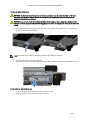 7
7
-
 8
8
-
 9
9
-
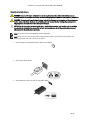 10
10
-
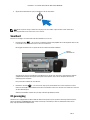 11
11
-
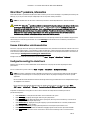 12
12
-
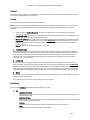 13
13
-
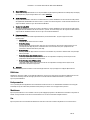 14
14
-
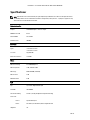 15
15
-
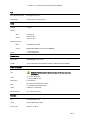 16
16
-
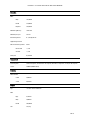 17
17
-
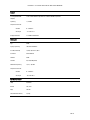 18
18
-
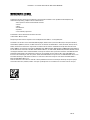 19
19
Dell Latitude E6420 XFR Snabbstartsguide
- Typ
- Snabbstartsguide
Relaterade papper
-
Dell Latitude E6520 Snabbstartsguide
-
Dell Latitude E6420 ATG Bruksanvisning
-
Dell Latitude E6400 XFR Användarmanual
-
Dell Latitude E6420 Snabbstartsguide
-
Dell Latitude XT3 Bruksanvisning
-
Dell Latitude 7424 Rugged Extreme Bruksanvisning
-
Dell Latitude 5424 Rugged Bruksanvisning
-
Dell Latitude 7424 Rugged Extreme Bruksanvisning
-
Dell Latitude 5424 Rugged Bruksanvisning